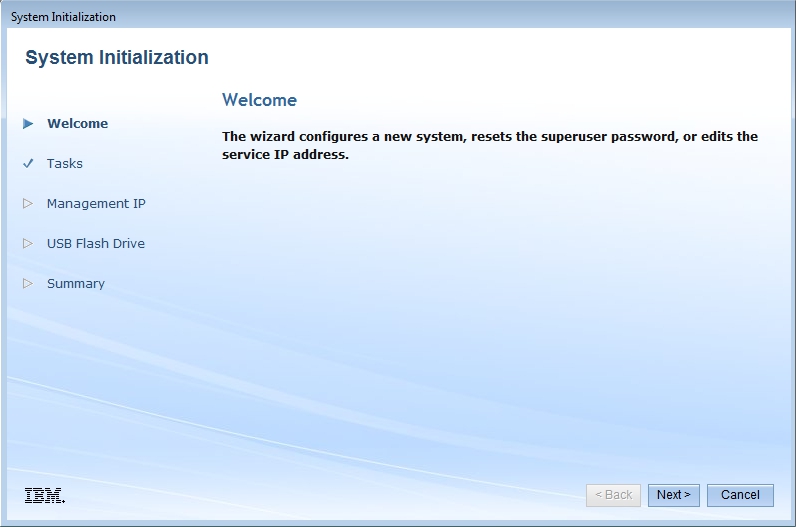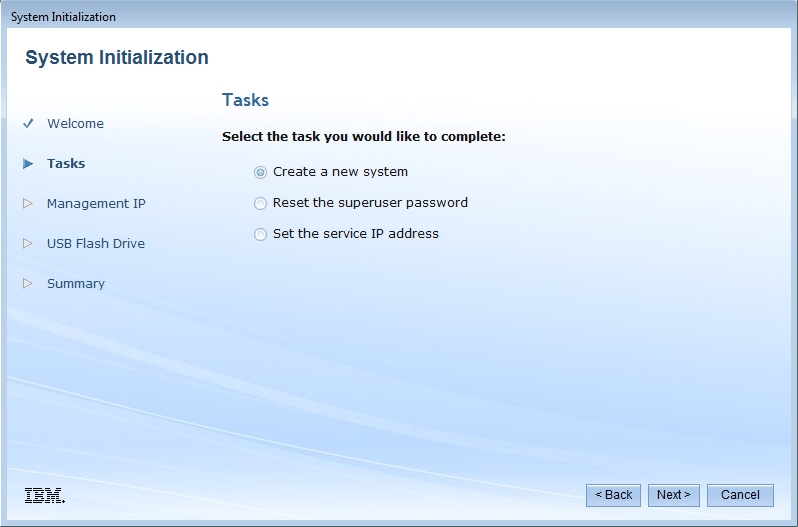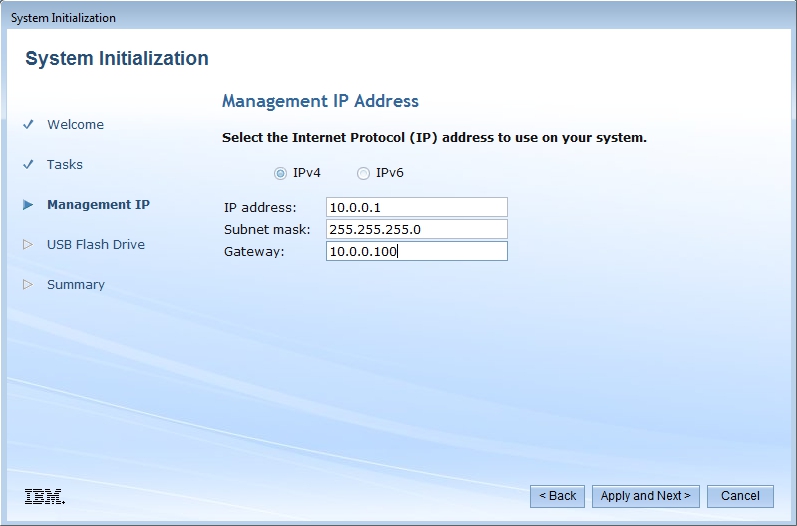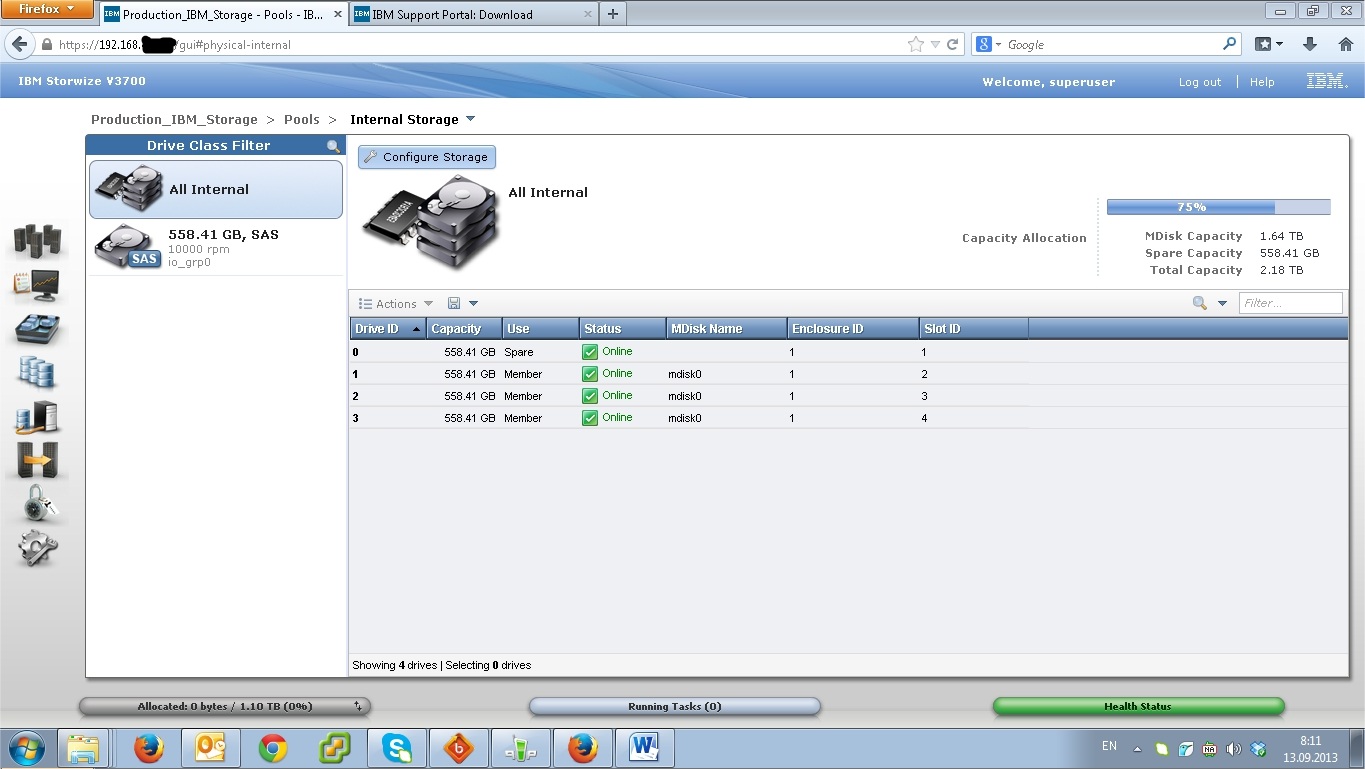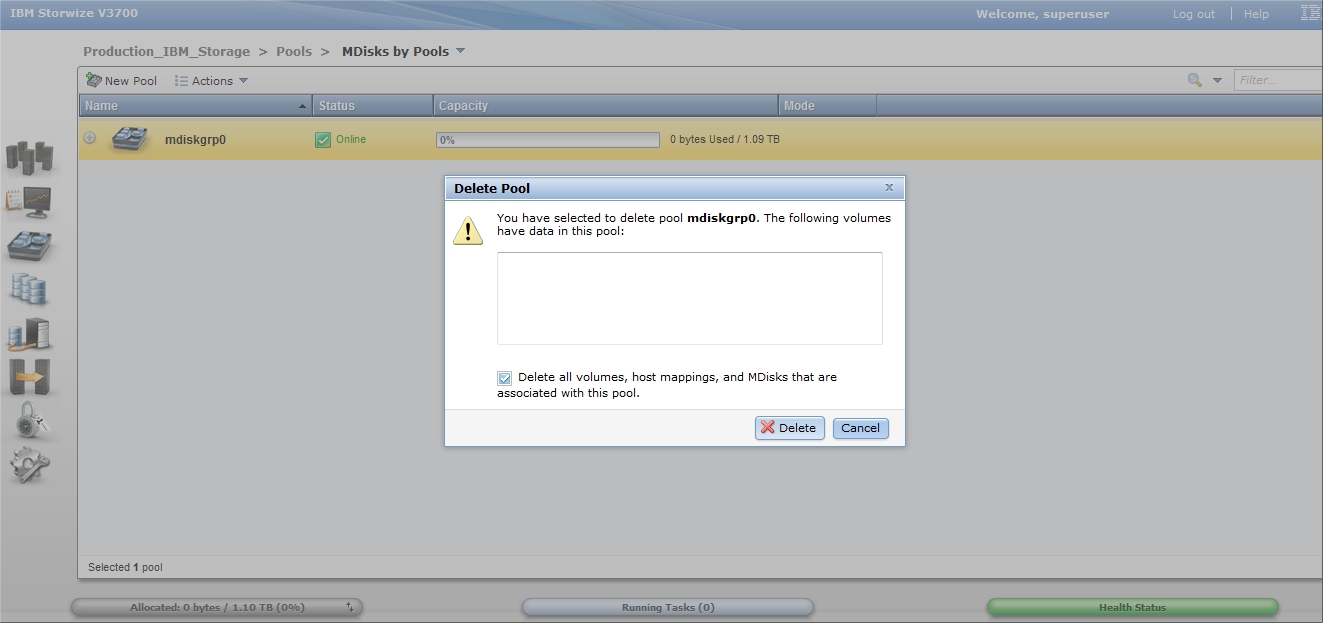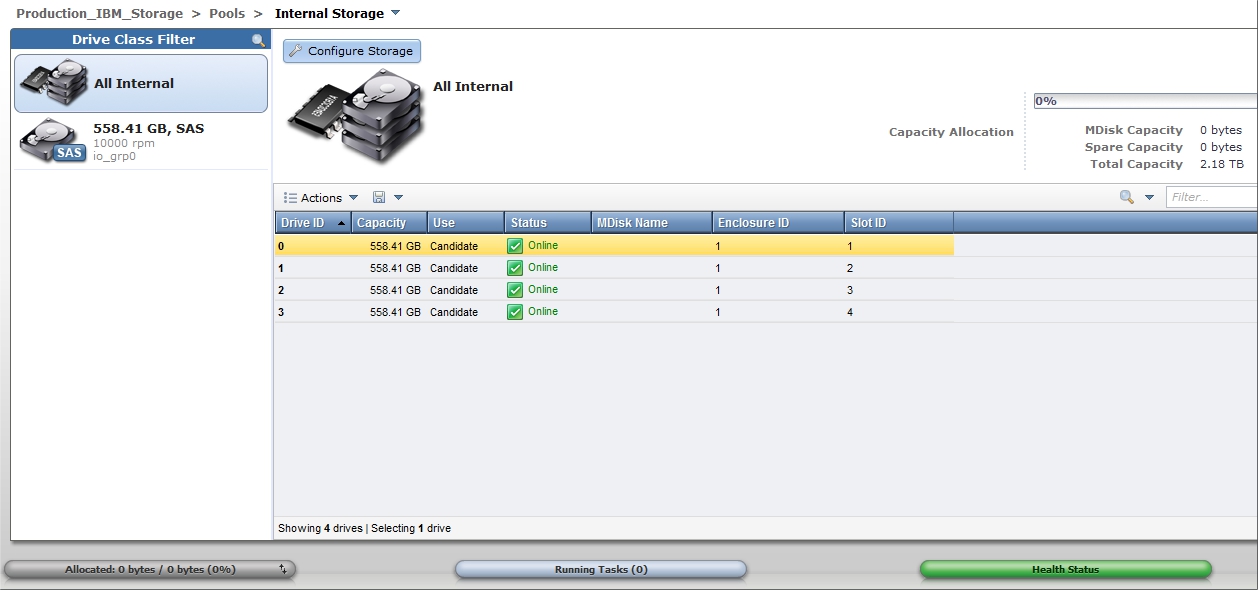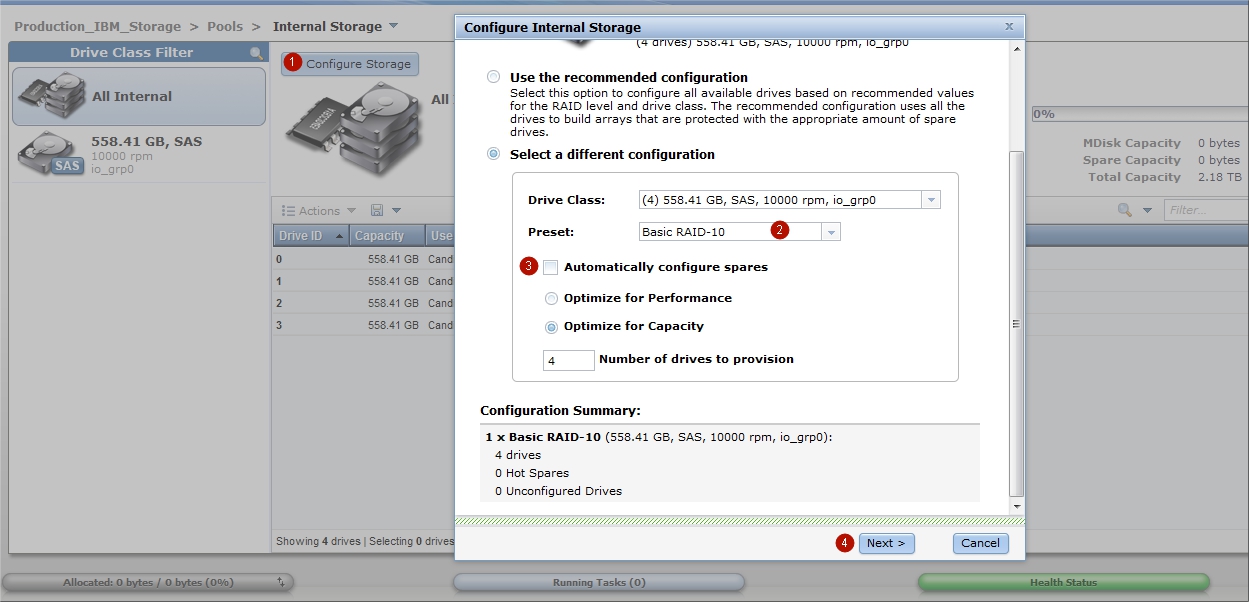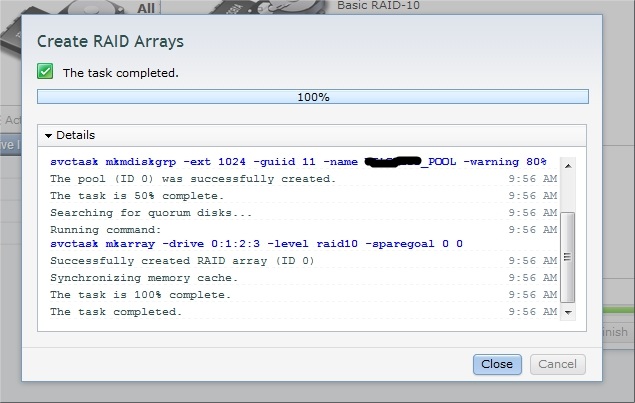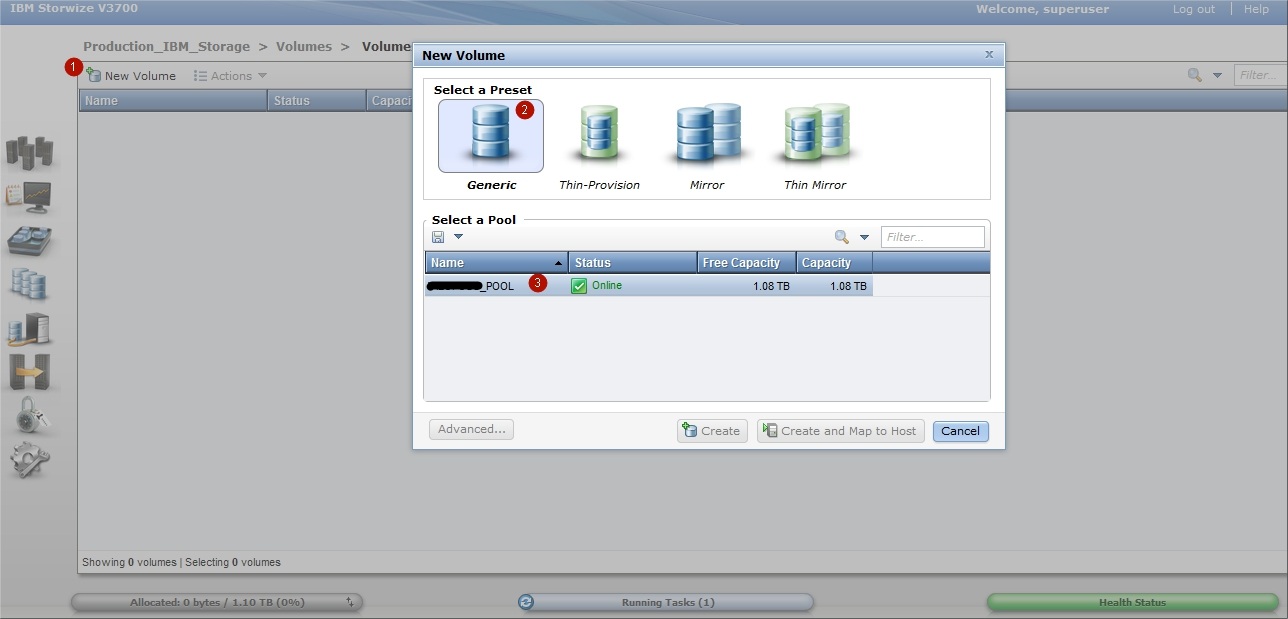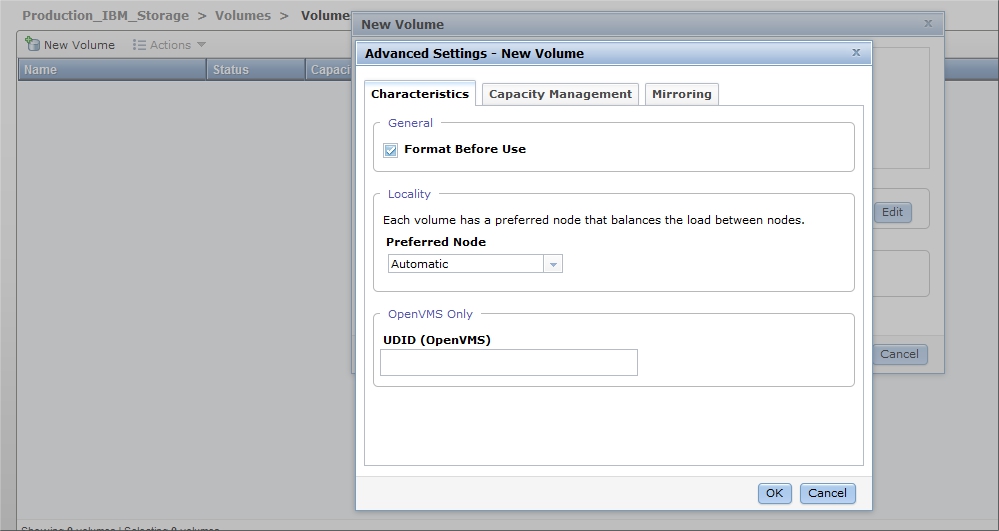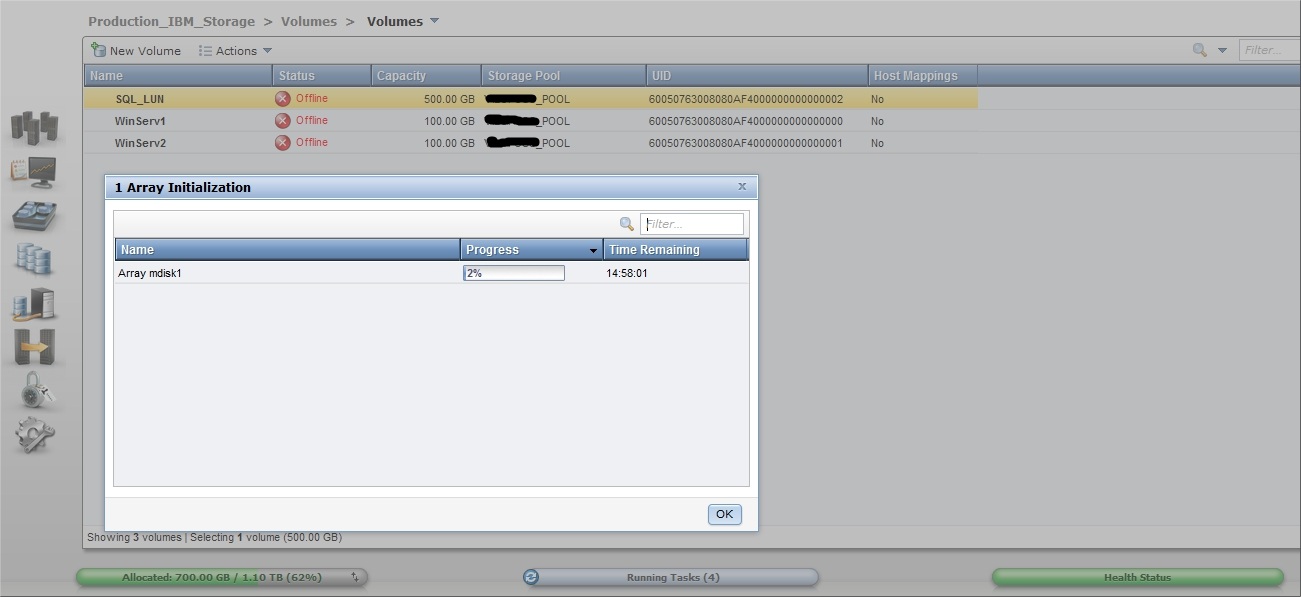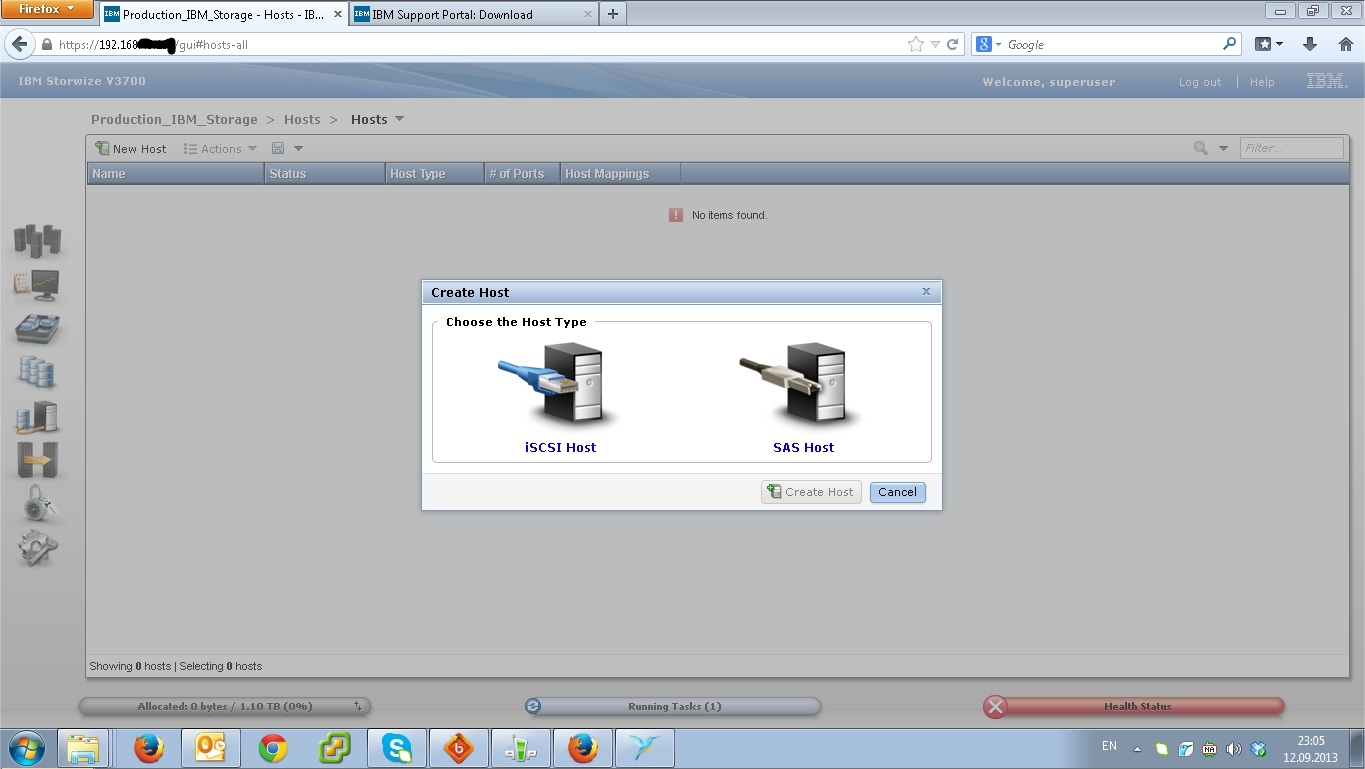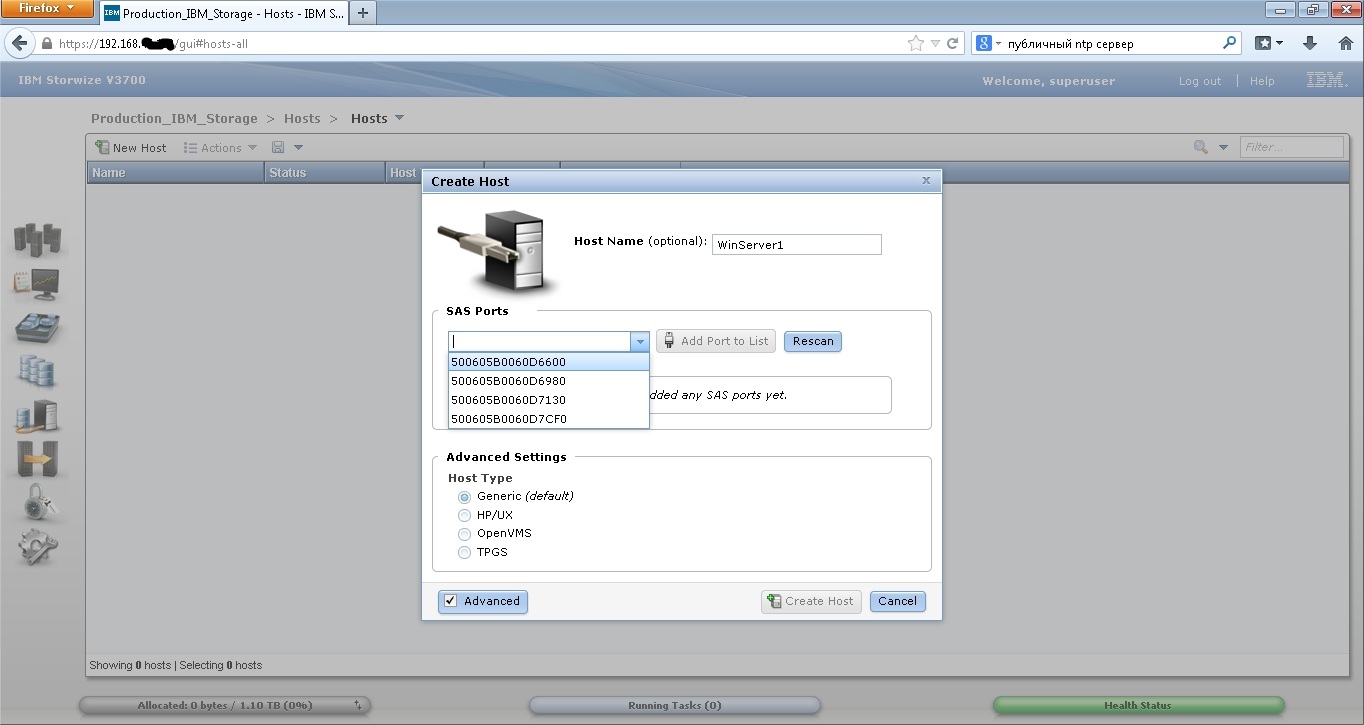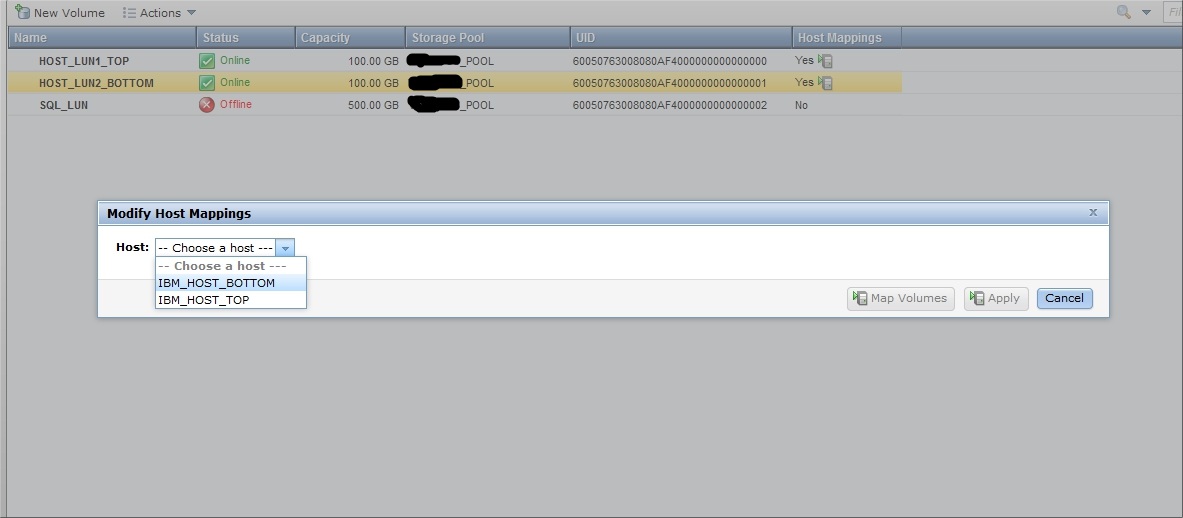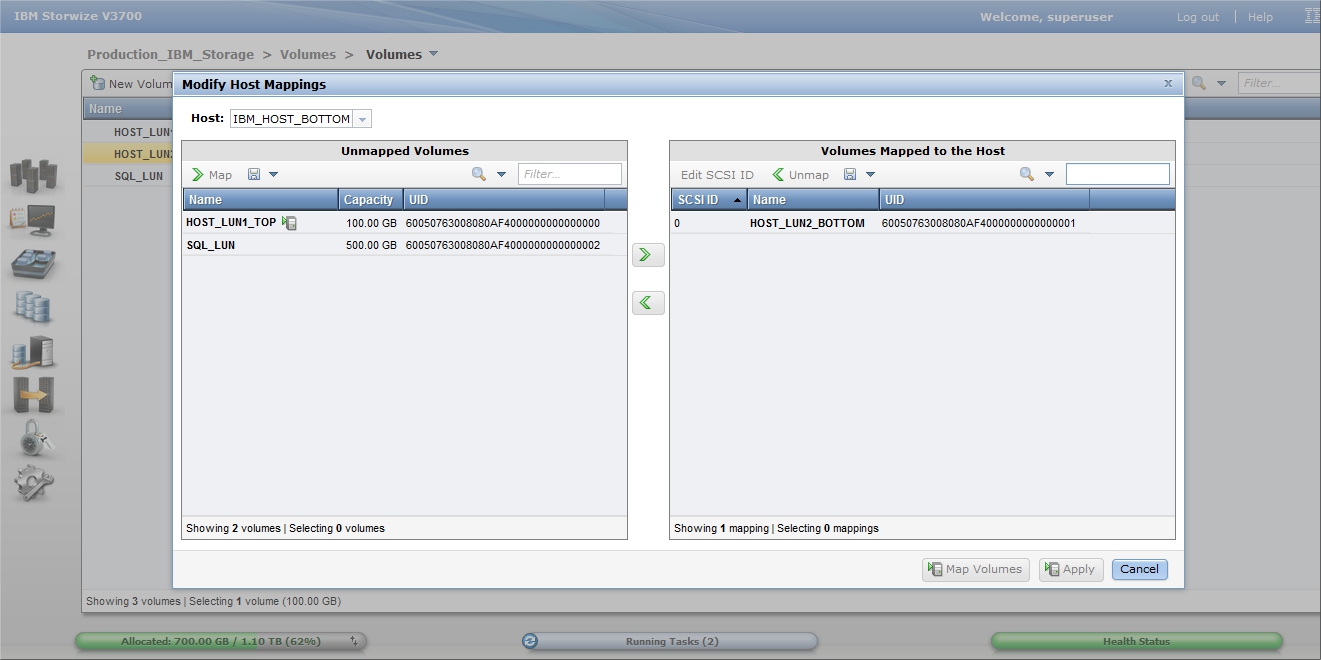Хочется показать, насколько просто можно настроить систему хранения данных от IBM. Отдельное спасибо за предоставленные скриншоты нужно сказать Дмитрию К. из Оренбурга, который не поленился и запечатлел процесс инсталляции.
Самая элементарная схема:
- СХД IBM Storwize v3700 в базовой комплектации с возможностью подключения серверов по iSCSI и SAS. Установлены 4 диска по 600Gb
- два сервера IBM 3650 m4, без локальных дисков, с двумя однопортовыми SAS HBA картами
- подключение крест на крест, отказоустойчивое — каждый HBA адаптер сервера соединен со своим контроллером системы хранения
Задача стоит следующая:
- Подключиться к СХД для управления
- Обновить прошивку, чтобы появилась поддержка SAS подключений
- Создать из дисков array, уровень RAID 10
- Так как у нас серверы без жестких дисков, создаем для каждого сервера отдельный LUN для установки операционной системы Windows server 2012
- Создаем один общий LUN, который будет доступен обоим серверам. Использоваться он будет для создания MS SQL 2012 кластера, точнее для хранения баз данных
- Задача не предполагает использование виртуализации
Приступаем к настройке
1
2
3
4
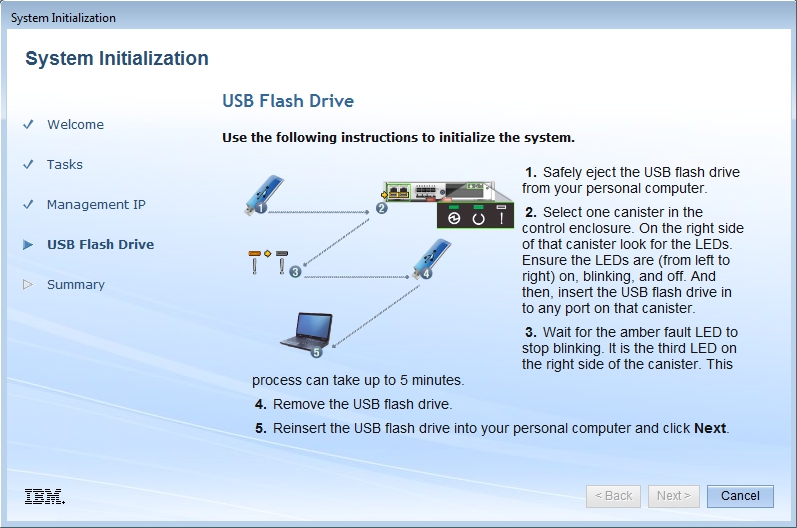
Процесс инициализации системы:
- Делаем безопасное извлечение устройства из компьютера, достаем флешку.
- Смотрим на один из контроллеров системы хранения. Нам нужно будет вставить флешку в один из разъемов по сетевыми интерфейсами управления. Но перед этим нужно убедиться, что с правой верхней стороны контроллера три световых индикатора подают верные семафорные сигналы, левый горит, средний мигает, правый выключен.
- После того, как флешка будет помещена в USB порт (любой). Начинает мигать правый значок (восклицательный). Необходимо дождаться пока он перестанет потухнет, после этого можно извлечь флешку и вернуть ее обратно в компьютер, чтобы закончить шаги мастера.
5
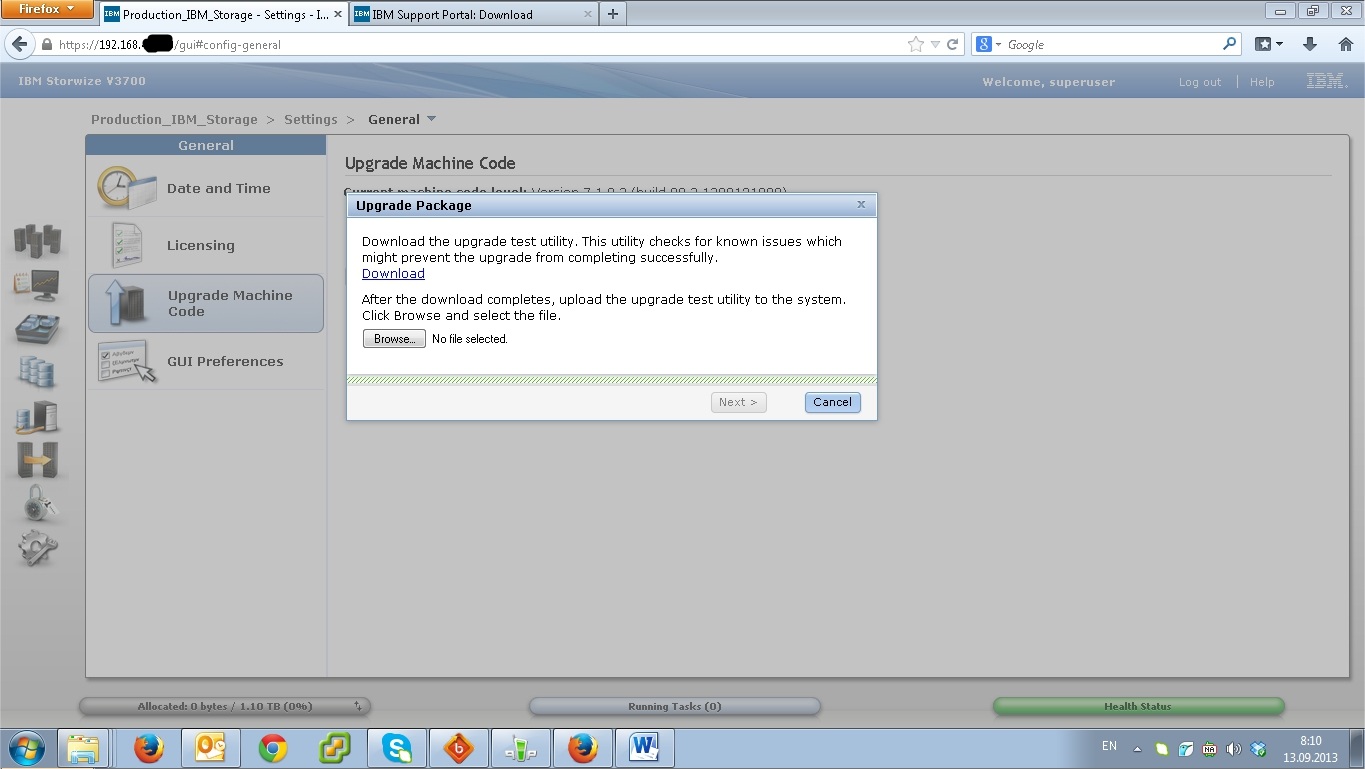 Через браузер (рекомендуется IE8 или Firefox 23+) заходим на веб интерфейс.
Через браузер (рекомендуется IE8 или Firefox 23+) заходим на веб интерфейс.
По умолчанию логин пароль для входа superuser — passw0rd (через ноль)
Теперь самое время обновить прошивку, для этого переходим в меню Settings -> General -> Upgrade Machine Code
Прошивка заранее скачана с официального сайта ibm.com. В нашем случае это Version 7.1.0.3 (build 80.3.1308121000). В ее составе есть Upgrade test utility, сначала загружаем на СХД ее, а затем саму прошивку.
6
7
8
9
10
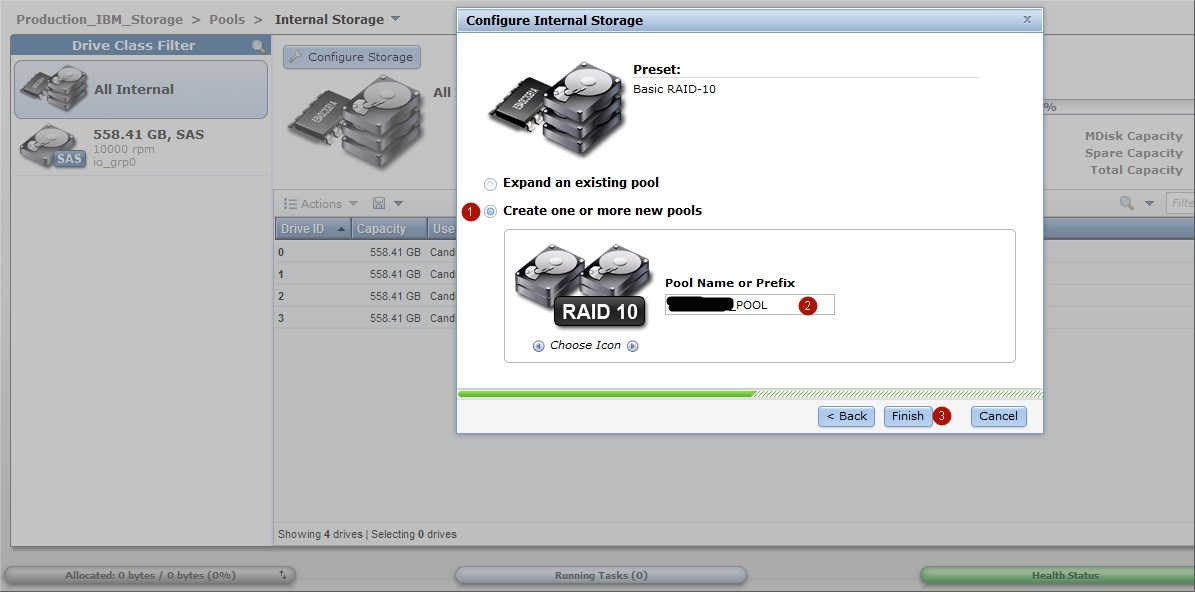 Задаем название для вновь создаваемого Pool.
Задаем название для вновь создаваемого Pool.
Чтобы не запутаться в терминах. Из свободных дисков мы создаем RAID или array, получившееся свободное пространство это Pool. Затем сам пространство пула будем нарезать на кусочки, так называемые LUN-ы или Volume и вот их уже можно будет презентовать серверам (хостам).
11
12
13
14
15
16
17
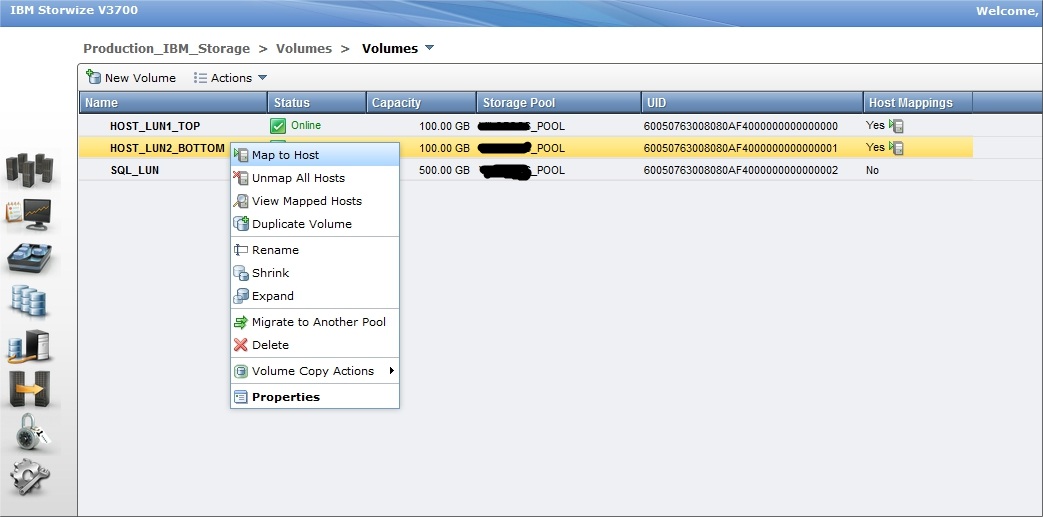 Презентуем LUN-ы серверам. Другими словами назначаем права доступа.
Презентуем LUN-ы серверам. Другими словами назначаем права доступа.
На скриншоте HOST_LUN_TOP предназначен только для первого сервера, т.к. на него будет установлена его операционная система. И второму серверу этот LUN видеть нельзя.
В отличии от SQL_LUN, который должен быть доступен обоим серверам, ведь на нем будут располагаться базы данных MS SQL кластера.